CorelDRAW x6是一款很好用的图形设计软件,主要做矢量图设计这一块,功能丰富非常强大。这款软件的兼容性非常的不错,能直接将ps cs5还有Adobe Acrobat X中的文档数据导入和导出。CorelDRAW x6因此非常的适合做设计,是非常专业的一款软件,里面搭配了很多专业的设计工具通过这些工具你可以设计出很多不错的设计,软件的界面布局也是非常的贴心到位,熟练之后将会更加的方便设计。本站提供此软件的免费下载哦!
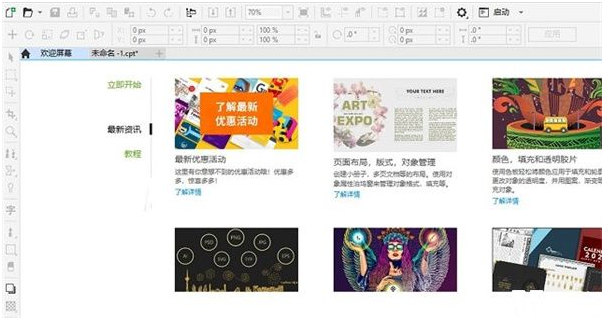
软件优势
1、CorelDRAW精确裁剪图象的时候,很多人会碰到置入框内的图象自动居中,其实可以ctrl+J在里面找一项“图象剪裁自动居中”把勾去掉,可以原位剪裁图象,这点和AI的蒙版很像。
2、按空格键可以在选择工具和刚用过的工具之间来回切换,用习惯了,很省操作时间
3、CDR是可以自动拼版的,在打印预览里面,可以做一些简单的拼版
4、按住alt键可以直接选择下面图层的内容,而且在按住alt键的同时,可以像AI一样,框选接触式选择。
5、文字描边,其实方法很简单,右键给他上色后,在属性面板里的一个勾打上,不让他的描边占文字的位置。
6、MAC上的cdr,很多人抱怨CDR在MAC上表现欠佳,其实这也是没办法的是,CDR根本就是针对PC机开发的,在MAC上,corel公司已经放弃了CD12
7、CDR的色彩管理,很多人抱怨CD的色彩显示不如PS和AI那么真实,确实CD在这方面不如前两个,但是我只在CD11中试过,里面的色彩管理,定义好,完全可以实现和AI一样的显示色彩。
8、查找功和替换功能非常强大,建议大家多用用,会给你省出不少时间
9、如何在CD里调整如下操作:按上、下、左、右键时所选取的物件只移动很少的一点点。什么也不选中的前提下,调整属性栏进而的微调偏值,默认是3MM。
10、ctrl+j里面可以把cdr的选择方式变的和ai一样,鼠标可以在框里拖动而不影响到外框,可以按alt键接触式选择物件。
11、位图转矢量,安装cdr的时候,可以装一个附件,CorelTRACE,过后在cdr里直接在位图上按右键,就会有一个描绘点阵图出来,这样就可以方便的进入CorelTRACE界面,把位图转换成矢量图了
12、word转cdrwinxp上可以安装-RIP的虚拟打印机,打印成.png的文件,然后到cdr里选置入,置入的时候有一个选项,要选择曲线,但是注意了,在word里加粗的字,到cdr里来可能会不太好,还有个方法就是装个ac7专业版把word打印成pdf格式的文件,我只试过在cd12里弄pdf文件,cd9还不成功。
13、高版本打开9的问题其实CD高版本完全可以打开低版本内容的,不过CD9例外,因为现在所有大家用的CD9中文,都是国内某人改内核的,历史上CD公司根本没发行过中文的CD9所以改变了CD9的内核文件,导致CD9与其它版本不兼容,可以用补丁和插件来实现CD9生成标准的.CDR文件,但即使这样,有时候文字也会错乱。
coreldrawx6使用教程
1、首先需要打开软件,使用更加方便;
2、左侧的这几个键是对照片的基础编辑功能;
3、如果基础功能不能满足需求,可进入调整工具菜单,这里有很多好用的调整功能;
4、还有更进一步的操作,那就是图像调整实验室,对数值的调整更加准确;
5、还具有添加滤镜的功能哦,非常好用。
软件特色
1、创意载体塑造工具:新的涂抹工具,让你塑造一个目标,拉动扩展或者沿其轮廓的缩进。
2、多盘即刻能够找到本地网络,Fotolia和Flickr的搜索iStockphoto网站上的图像。
3、定制的色彩和谐:轻松创建一个为您设计的互补色调色板,不仅如此还分析色彩和色调,满足各种客户。
4、先进的OpenType支持:创建先进的OpenType排版功能,从一个集中的菜单控制你所有的OpenType选项和环境变化与互动OpenType功能。
5、文档样式管理:轻松管理的款式和颜色,或者让默认风格集删除的猜测,并节省时间。
6、布局工具:coreldrawx6预留的文字或图形,使用新的空框精确剪裁帧的地方。
7、复杂脚本支持:保证适当的排版,亚洲和中东语言和外观。
软件功能
1、布局工具
2、创意载体塑造工
3、专业网站设计软件
4、多盘在CorelCONNECT
5、复杂脚本支持
6、位图和矢量图案填充
7、定制的色彩和谐
8、文档样式管理
9、先进的OpenType?支持
10、原生64位和多核心的支持增强的速度
常用快捷键
1、将选择的对象组成群组:【Ctrl】+【G】
2、打开设置CorelDRAW选项的对话框:【Ctrl】+【J】
3、导入文本或对象:【Ctrl】+【I】
4、再次选定对象并以指定的距离偏移:【Ctrl】+【D】
5、高度/对比度/强度:【Ctrl】+【B】
6个已有绘图文档:【Ctrl】+【O】
7、导出文本或对象到另一种格式:【Ctrl】+【E】
8、打印当前的图形:【Ctrl】+【P】
9、结合选择的对象:【Ctrl】+【L】
10、复制选定的项目到剪贴板:【Ctrl】+【C】
11、选取整个图文件:【Ctrl】+【A】
12、拆分选择的对象:【Ctrl】+【K】
13、添加/移除文本对象的项目符号(切换):【Ctrl】+M
14、创建新绘图文档:【Ctrl】+【N】



 下载
下载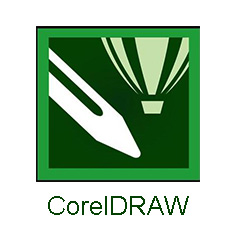
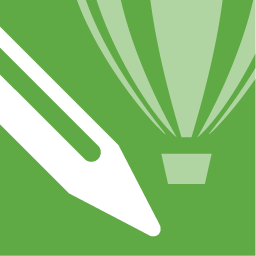




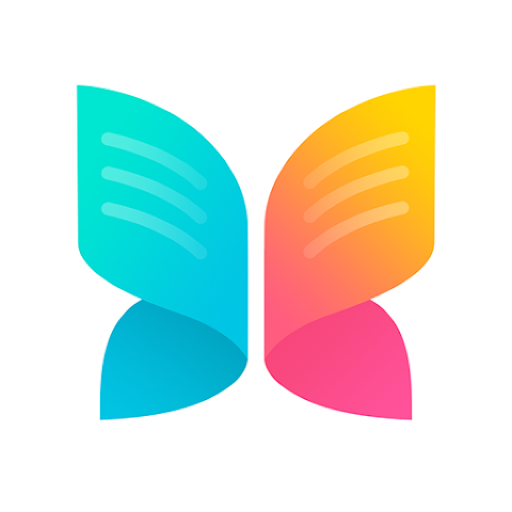

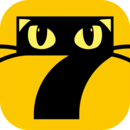



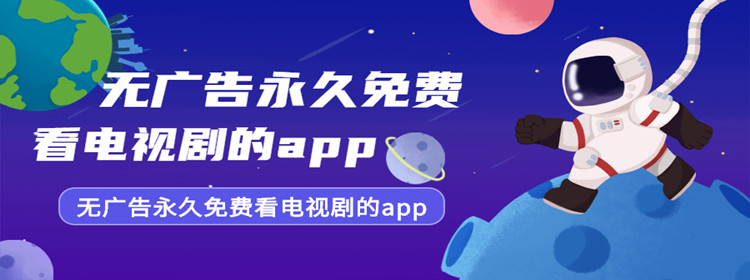





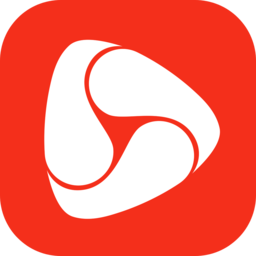








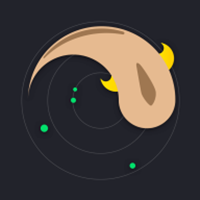







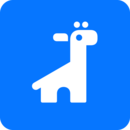

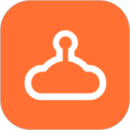




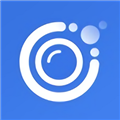



537MB
下载75.57MB
下载6.71MB
下载77.27MB
下载2.28MB
下载2.94MB
下载